Сетка тестов в Google Формах помогает нам быстро и профессионально создавать опросы и тесты. Ниже приведены подробные инструкции, давайте разберёмся !
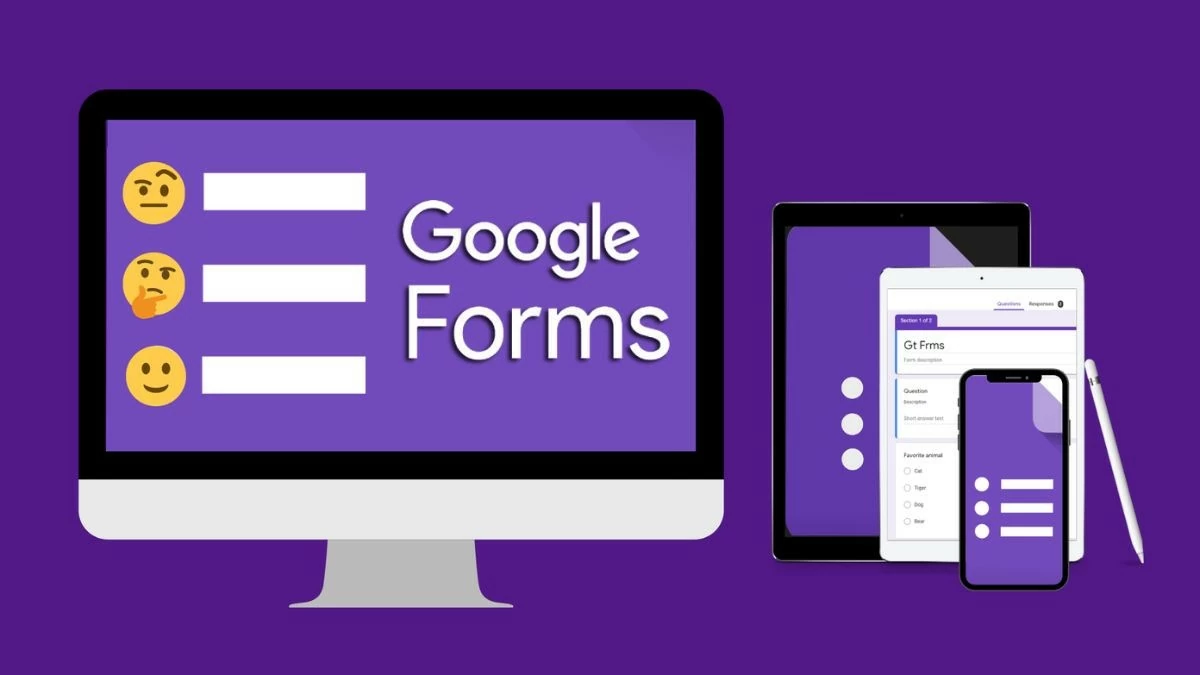 |
Инструкция по созданию сетки с множественным выбором в Google Формах максимально подробно
Тестовая сетка Google Form — полезный инструмент, который помогает быстро и точно собирать и анализировать данные. Подробные инструкции от Sforum помогут вам изучить его уникальные функции. Попробуйте прямо сейчас!
Шаг 1: Перейдите в Google Диск, выберите «Создать» , затем перейдите в «Другие приложения», чтобы создать Google Формы.
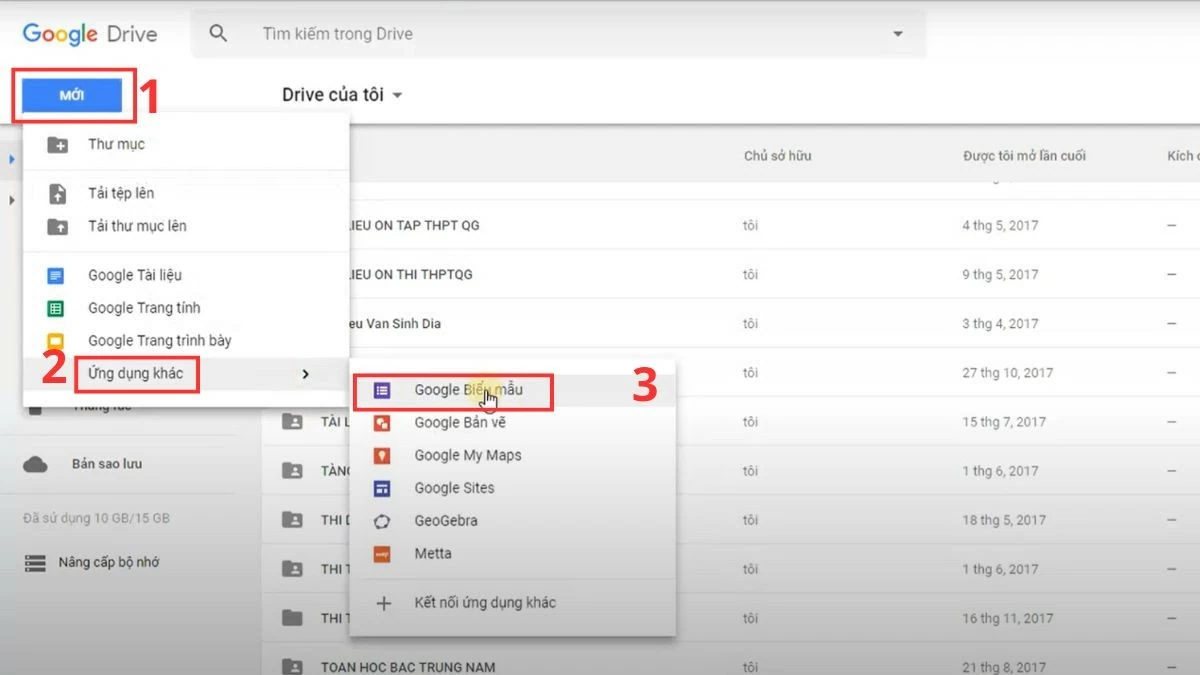 |
Шаг 2: В разделе вопросов нажмите на значок + на правой панели инструментов и выберите «Сетка теста» .
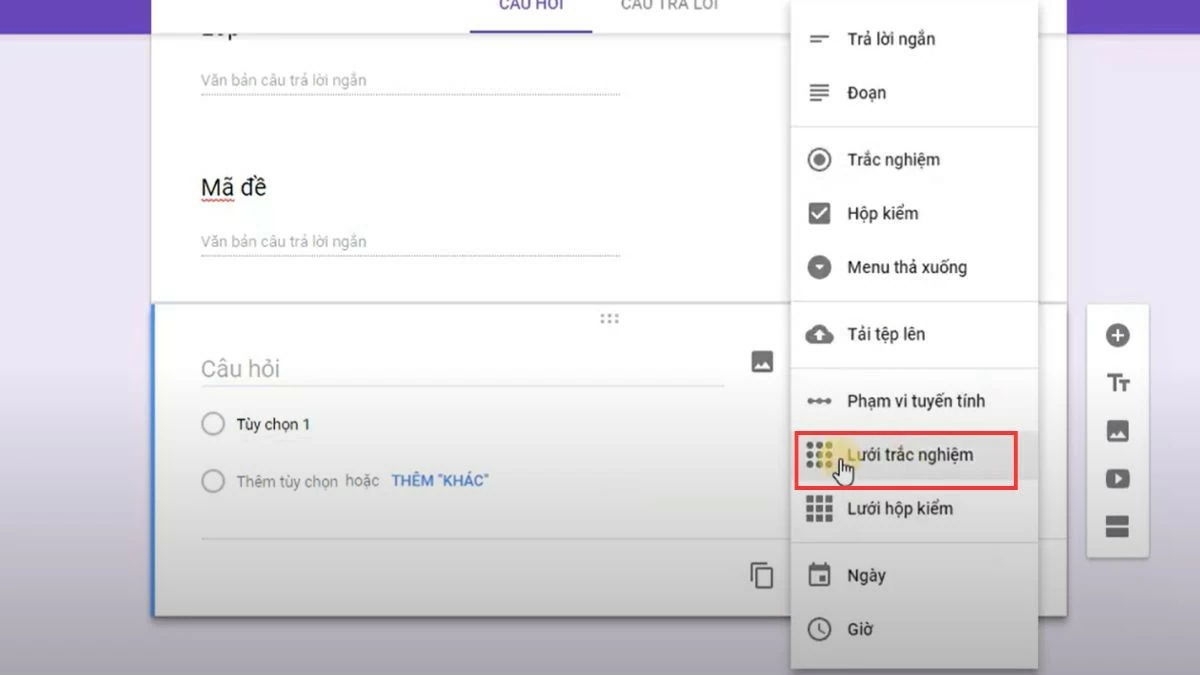 |
Шаг 3: Настройте количество строк и столбцов так, чтобы каждая строка представляла вопрос, а каждый столбец — вариант ответа.
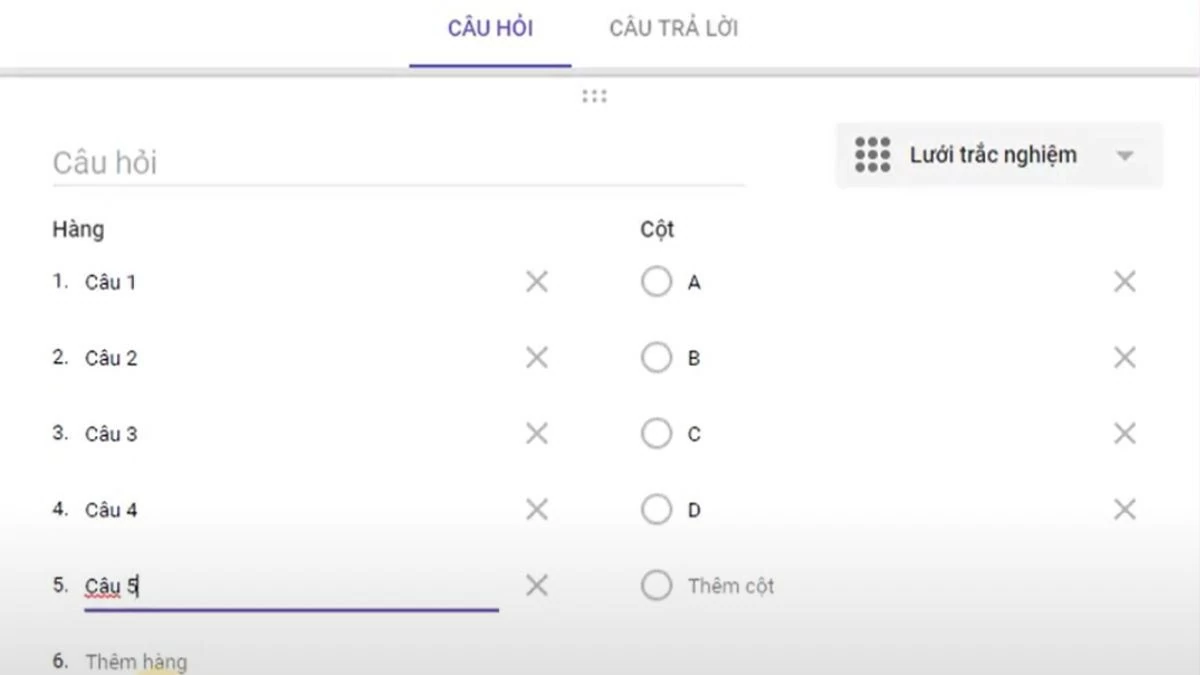 |
Шаг 4: Нажмите на значок глаза в правом верхнем углу, чтобы просмотреть сетку теста в Google Form.
 |
Как просмотреть отправленные ответы на формы Google
Как только вы поймете, как создать сетку теста в Google Form, вы сможете легко просматривать отправленные вами ответы следующим образом:
Шаг 1: Откройте Google Диск и найдите созданную вами форму. Воспользуйтесь строкой поиска или просмотрите папки, чтобы найти её быстрее.
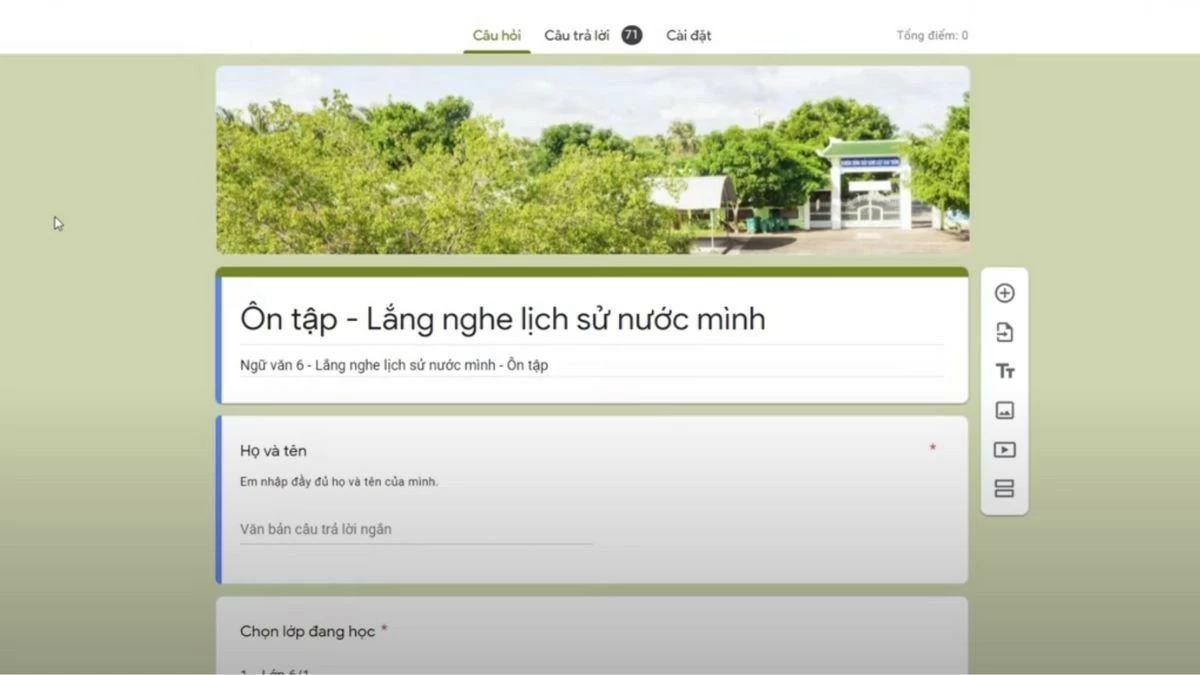 |
Шаг 2: Нажмите на заголовок найденной формы, затем перейдите на вкладку «Ответы», чтобы просмотреть результаты.
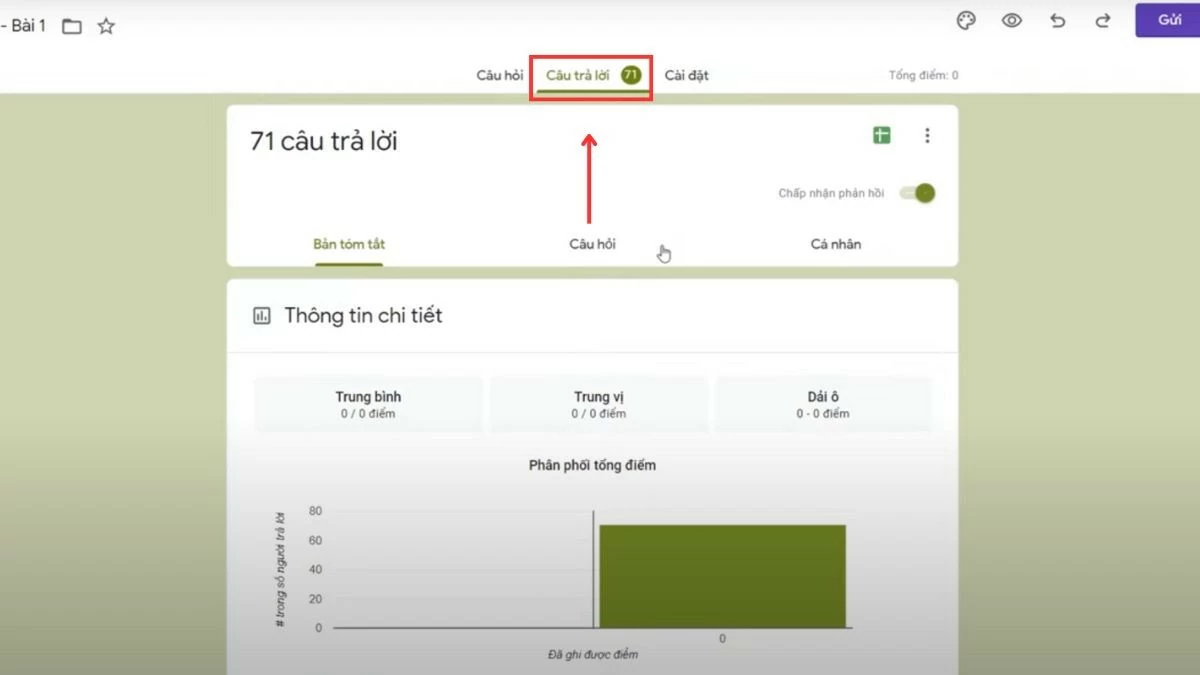 |
Шаг 3: Здесь вы увидите обзор ответов из сетки теста. Нажмите «Просмотреть в Таблицах» , чтобы открыть Google Таблицы и просмотреть подробную информацию о собранных данных.
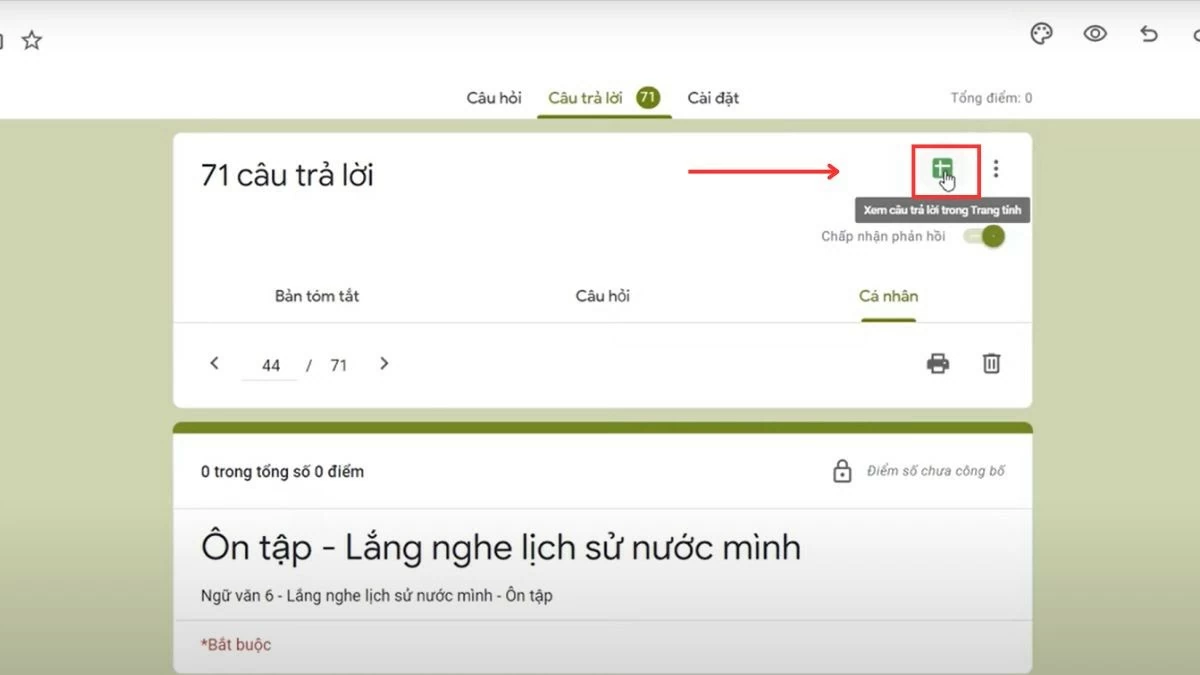 |
В статье выше представлена подробная информация о сетке тестов в Google Формах. Просто следуйте инструкциям, и вы легко и быстро соберете данные.
Источник






![[Фото] Открытие XIV конференции Центрального Комитета партии XIII созыва](https://vphoto.vietnam.vn/thumb/1200x675/vietnam/resource/IMAGE/2025/11/05/1762310995216_a5-bnd-5742-5255-jpg.webp)




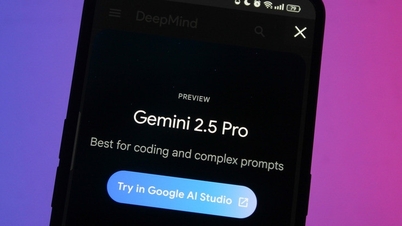

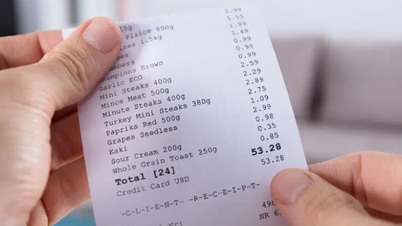
























![[Фото] Панорама Конгресса патриотического соревнования газеты «Нян Дан» на период 2025-2030 гг.](https://vphoto.vietnam.vn/thumb/1200x675/vietnam/resource/IMAGE/2025/11/04/1762252775462_ndo_br_dhthiduayeuncbaond-6125-jpg.webp)



















































![[Анимированная графика] 5 замечаний при переходе от аккордного налога к декларированию](https://vphoto.vietnam.vn/thumb/402x226/vietnam/resource/IMAGE/2025/11/06/1762381214740_fb_thoi-tiet-cms-1200x800-3.jpeg)


















Комментарий (0)